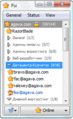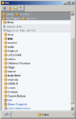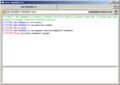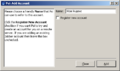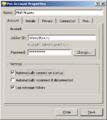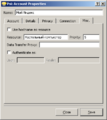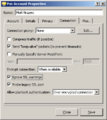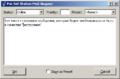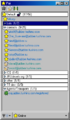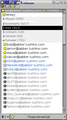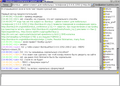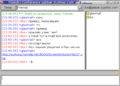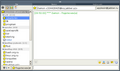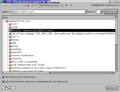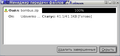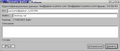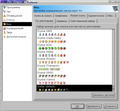Difference between revisions of "Psi"
m |
|||
| (38 intermediate revisions by 8 users not shown) | |||
| Line 1: | Line 1: | ||
{{Client | {{Client | ||
| − | | name= | + | | name={{PAGENAME}} |
| logo=[[Image:Psi-logo.png]] | | logo=[[Image:Psi-logo.png]] | ||
<!-- Общая информация --> | <!-- Общая информация --> | ||
| url=http://psi-im.org/ | | url=http://psi-im.org/ | ||
| − | | language= | + | | language={{Lang|cl|C++}} |
| − | | os= | + | | os={{OS|cl|Linux|Mac OS|Windows|OS/2}}, {{OS|cl|MeeGo}} [http://psi-im.garage.maemo.org/] |
| − | | license= | + | | license={{GPL}} |
| + | | library={{Lib|Iris}} | ||
<!-- Характеристики --> | <!-- Характеристики --> | ||
| i18n=да | | i18n=да | ||
| Line 16: | Line 17: | ||
<!-- Поддержка стандартов --> | <!-- Поддержка стандартов --> | ||
| filetransfer=[[out-of-band]] | | filetransfer=[[out-of-band]] | ||
| − | | privacy= | + | | privacy=да |
| disco=да | | disco=да | ||
| − | | adhoc= | + | | adhoc=да |
| muc=да | | muc=да | ||
| headline=да | | headline=да | ||
| Line 27: | Line 28: | ||
| d_register=да | | d_register=да | ||
| d_search=да | | d_search=да | ||
| + | | zip=да | ||
}} | }} | ||
| − | ==Особенности== | + | {{Interwiki |
| + | | ruwiki = Psi | ||
| + | | enwiki = | ||
| + | | jworld = Psi | ||
| + | | eowiki = | ||
| + | }} | ||
| + | '''Psi''' - популярный XMPP-клиент. Из-за относительного медленного развития основного проекта возникло и существует ответвление под названием [[Psi+]]. | ||
| + | |||
| + | Часть бывших разработчиков Psi в данный момент разрабатывает полностью новый проект - клиент [[Swift]]. | ||
| + | |||
| + | == Особенности == | ||
| + | |||
* Мультиплатформенный Jabber-клиент (используется GUI-toolkit [[Qt]]) | * Мультиплатформенный Jabber-клиент (используется GUI-toolkit [[Qt]]) | ||
| + | :Начиная с версии '''0.11''' в Psi используется Qt версии '''4'''. | ||
* Русский язык имеется | * Русский язык имеется | ||
* Поддерживает много учётных записей | * Поддерживает много учётных записей | ||
| Line 35: | Line 49: | ||
* Поддерживает только [[XMPP]]/Jabber | * Поддерживает только [[XMPP]]/Jabber | ||
* Поддерживает настройку озвучивания событий, смайлов и иконок | * Поддерживает настройку озвучивания событий, смайлов и иконок | ||
| − | * Поддерживает [[SSL]], хранит сертификаты в формате [[w: | + | * Поддерживает [[SSL]], хранит сертификаты в формате [[w:en:Distinguished Encoding Rules|DER]]/[[w:Base64|Base64]] ([[w:en:Privacy-enhanced_Electronic_Mail|PEM]] без заголовков) |
* Поддерживаемые способы подключения к серверу | * Поддерживаемые способы подключения к серверу | ||
** Direct connection (без прокси) | ** Direct connection (без прокси) | ||
| Line 41: | Line 55: | ||
** [[w:SOCKS5|SOCKS5]] proxy | ** [[w:SOCKS5|SOCKS5]] proxy | ||
** [[w:HTTPS|HTTPS]] proxy | ** [[w:HTTPS|HTTPS]] proxy | ||
| − | |||
| − | == | + | == Инструкции для пользователей == |
| − | + | ||
| − | + | * [[jworld:Регистрация в Psi|Регистрация в Psi]] | |
| − | + | * [[jworld:Добавление контакта в Psi|Добавление контакта в Psi]] | |
| − | + | * [[Psi/Resource_Using|Использование ресурсов]] | |
| − | + | * [[Psi/MUC|Работа с конференциями]] (настройка, занесение в закладки, автоматический вход) | |
| − | + | * [[Psi/XHTML|Форматирование сообщений]] | |
| − | + | * [[jworld:Вход в конференцию в Psi|Вход в конференцию в Psi]] | |
| − | + | * [[jworld:Обновление VCard в Psi|Обновление VCard в Psi]] | |
| − | + | * [[jworld:Смена пароля в Psi|Смена пароля в Psi]] | |
| − | + | * [[jworld:Подключение транспортов в Psi|Подключение транспортов в Psi]] | |
| − | + | * [[jworld:Подключение ICQ в Psi|Подключение ICQ в Psi]] | |
| − | + | * [[jworld:Подключение Rambler в Psi|Подключение Rambler в Psi]] | |
| − | + | * [[jworld:Настройка учётной записи LJ в Psi|Настройка учётной записи LJ в Psi]] | |
| − | + | * [[jworld:Настройка учётной записи Я.ру в Psi|Настройка учётной записи Я.ру в Psi]] | |
| − | + | * [[jworld:Настройка уведомлений о печати в Psi|Настройка уведомлений о печати в Psi]] | |
| − | + | * [[jworld:Настройка передачи файлов в Psi|Настройка передачи файлов в Psi]] | |
| + | * [[jworld:Настройка GPG-шифрования между Psi и Gajim|Настройка GPG-шифрования между Psi и Gajim]] | ||
| + | |||
| + | ==Снимки экрана== | ||
| + | |||
| + | <gallery> | ||
| + | Image:Psi-corners.png|[[Ростер]] | ||
| + | Image:Psi11win-roster-window.png|Ростер, версия 0.11, [[Windows|Windows 2000]] | ||
| + | Image:Psi11win-chat-window.png|Окно чата | ||
| + | Image:01-accname.png|Название [[учётная запись|учётной записи]] | ||
| + | Image:02-cred.png|Имя и пароль | ||
| + | Image:03-resource.png|[[Ресурс]] | ||
| + | Image:04-sslwarn.png|Настройки | ||
| + | Image:05-status.png|Так [[статус]] используется в [[Я.Онлайн]] | ||
| + | Image:Psi 1 roster.png|Ростер в [[Linux]] | ||
| + | Image:PSI-roster-screenshot.png|Ростер в [[Windows|Windows 2000]] | ||
| + | Image:PSI-roster-Gentoo.png|Ростер в Gentoo [[Linux]] | ||
| + | Image:Psi 2 chat.png|Чат один на один | ||
| + | Image:PSI-MUC.png|[[Конференция]] | ||
| + | Image:Psi 3 groupchat.png|Конференция | ||
| + | Image:Psi.png|«Склеенные» ростер и окно разговора | ||
| + | Image:PSI-Discovery.png|[[Обзор сервисов]] | ||
| + | Image:PSI-transfer.png|[[Передача файлов]] | ||
| + | Image:PSI-transfer-request.png|Запрос на передачу файлов | ||
| + | Image:PSI-options.png|Настройки, выбор [[iconset|набора иконок]] для ростера | ||
| + | </gallery> | ||
| + | |||
| + | == Инструкции для пользователей == | ||
| + | |||
| + | * [[jworld:Psi: Вопросы и ответы|Частые вопросы по Psi]] | ||
==Изменение внешнего вида== | ==Изменение внешнего вида== | ||
| + | |||
Внешний вид клиента можно изменить посредством выбора другого [[Iconset|набора иконок]]. | Внешний вид клиента можно изменить посредством выбора другого [[Iconset|набора иконок]]. | ||
==Как правильно произносить название== | ==Как правильно произносить название== | ||
| − | Этот абзац (да и следующий) для [[Geek|гиков]], нормальные люди могут его пропустить. <BR> | + | |
| + | Этот абзац (да и следующий) для [[w:Geek|гиков]], нормальные люди могут его пропустить. <BR> | ||
Русскоязычные пользователи в большинстве своем называют его просто "Пси". Пользователи, которые имеют дело с английским языком кличут его "Псай", но в действительно правильно нужно говорить просто "Сай" [sai]! Объяснение этому простое, именно так читается первая часть слова "psychic". | Русскоязычные пользователи в большинстве своем называют его просто "Пси". Пользователи, которые имеют дело с английским языком кличут его "Псай", но в действительно правильно нужно говорить просто "Сай" [sai]! Объяснение этому простое, именно так читается первая часть слова "psychic". | ||
| − | + | ||
| + | И это все при том, что греческая буква, которая является логотипом клиента на русском звучит действительно как "Пси". | ||
==Как правильно писать название и что оно означает== | ==Как правильно писать название и что оно означает== | ||
| + | |||
Поскольку название не является аббревиатурой, то писать PSI это неверно, нужно писать '''Psi'''.<BR> | Поскольку название не является аббревиатурой, то писать PSI это неверно, нужно писать '''Psi'''.<BR> | ||
Само название есть сокращение от словосочетания "psychic energy". По-русски это можно обозначить, как сила мысли. Именно эта экстрасенсорная сила позволяет телепатически передавать мысли на расстоянии, не открывая рот. <BR> | Само название есть сокращение от словосочетания "psychic energy". По-русски это можно обозначить, как сила мысли. Именно эта экстрасенсорная сила позволяет телепатически передавать мысли на расстоянии, не открывая рот. <BR> | ||
При этом еще с какой-то стороны тут задействован протокол Jabber, но это уже детали. | При этом еще с какой-то стороны тут задействован протокол Jabber, но это уже детали. | ||
| − | == | + | ==Неофициальные версии== |
| − | + | ||
| − | + | ||
| − | [ | + | Помимо версий доступных на официальном сайте существуют т.н. неофициальные версии Psi. Их созданием занимаются разработчики, которых не удовляетворяет функциональность текущей официальной версии. Информация о таких версиях содержится в разделе ''[http://psi-im.org/wiki/Main_Page#Unofficial_contributions Unofficial contributions]'' |
| − | [[ | + | |
| − | [[ | + | == Клиенты на базе Psi == |
| − | [[ | + | |
| − | [[ | + | * Клиент для [[Beeline#.22Online_Messenger.22|IM-сервиса OM]] от [[Beeline]] |
| + | * Клиент [[Я.Онлайн (клиент)|Я.Онлайн]] от [[Yandex]] | ||
| + | * [[Psi+]] | ||
| + | |||
| + | == Запуск с флэш-носителя == | ||
| + | |||
| + | Версия для MS Windows по умолчанию хранит данные в ''<Системный диск>:\Documentes and Settings\user\Application Data\Psi''. Чтобы изменить место, например, для того чтобы клиент считывал и записывал данные с флэш-носителя, нужно переопределить значение переменной среды ''PSIDATADIR''. Для запуска Psi создайте cmd-файл следующего содержимого (пути до директории data и файла psi.exe должны быть относительные): | ||
| + | @echo off | ||
| + | set PSIDATADIR="...\data" | ||
| + | start ...\psi.exe | ||
| + | |||
| + | == Восстановление пароля == | ||
| + | |||
| + | Для [[Password Recovering|восстановления пароля]] можно воспользоваться скриптом на python или инлайном на perl. Они находятся на [[Psi/PasswordRecover|подстранице]] в данной вики-системе. | ||
| + | |||
| + | == [[XML-консоль]] == | ||
| + | |||
| + | Вызывается из правокнопочного меню на имени учетной записи в ростере. | ||
| + | |||
| + | == Советы по настройке == | ||
| + | |||
| + | Чтобы указать 5223 порт и при этом явно не указывать хост, достаточно взвести флажок Probe legacy SSL port это и будет являться указанием 5223 порта для подключения к серверу. Остальные значения при этом будут взяты из [[SRV]] (если она имеется). | ||
| + | |||
| + | == Другие проекты авторов Psi == | ||
| + | |||
| + | Ряд разработчиков Psi оставили проект для разработки нового XMPP-клиента, который получил название [[Swift]]. | ||
| + | |||
| + | ==Ссылки== | ||
| + | * [http://psi-im.org/ Официальный сайт] ([http://psi.affinix.com/ зеркало]) | ||
| + | * [http://psi-im.org/wiki/Special:PrefixIndex/RU: Вики-система] на официальном сайте Psi (ссылка на страницы на русском) | ||
| + | * [http://trac.netlabs.org/qtapps/wiki/Psi страница с портом] для [[OS/2]], [ftp://ftp.netlabs.org/pub/qtapps/psi_016.zip более свежая] сборка для [[OS/2]]. | ||
Latest revision as of 10:00, 6 April 2017
Psi | |
|---|---|
| Информация | |
| Сайт: | http://psi-im.org/ |
| Язык: | C++ |
| ОС/платформа: | Linux, Mac OS, Windows, OS/2, MeeGo [1] |
| Библиотека: | Iris |
| Лицензия: | GPL |
| Характеристики | |
| Мультиязычность: | да |
| Поддержка плагинов: | нет |
| Профили аккаунтов: | да |
| Несколько аккаунтов одновременно: | да |
| Поддержка смайликов: | да (можно использовать свои наборы) |
| История сообщений: | да |
| Поддержка стандартов | |
| Передача файлов: | out-of-band |
| Списки приватности: | да |
| Обзор сервисов: | да |
| Регистрация в транспортах и сервисах: | да |
| Поиск в сервисах: | да |
| Команды ad hoc: | да |
| Конференции: | да |
| Отображение Новости: | да |
| Правка vCard: | да |
| Сжатие трафика: | да |
| Шифрование трафика: | да |
| PubSub: | нет |
| PEP: | нет |
| Статьи по этой теме на других вики-сайтах: | |
|---|---|
| |
Psi — Википедия |
| |
Psi — JabberWorld |
Psi - популярный XMPP-клиент. Из-за относительного медленного развития основного проекта возникло и существует ответвление под названием Psi+.
Часть бывших разработчиков Psi в данный момент разрабатывает полностью новый проект - клиент Swift.
Contents
- 1 Особенности
- 2 Инструкции для пользователей
- 3 Снимки экрана
- 4 Инструкции для пользователей
- 5 Изменение внешнего вида
- 6 Как правильно произносить название
- 7 Как правильно писать название и что оно означает
- 8 Неофициальные версии
- 9 Клиенты на базе Psi
- 10 Запуск с флэш-носителя
- 11 Восстановление пароля
- 12 XML-консоль
- 13 Советы по настройке
- 14 Другие проекты авторов Psi
- 15 Ссылки
Особенности[edit]
- Мультиплатформенный Jabber-клиент (используется GUI-toolkit Qt)
- Начиная с версии 0.11 в Psi используется Qt версии 4.
- Русский язык имеется
- Поддерживает много учётных записей
- Язык разработки: C++
- Поддерживает только XMPP/Jabber
- Поддерживает настройку озвучивания событий, смайлов и иконок
- Поддерживает SSL, хранит сертификаты в формате DER/Base64 (PEM без заголовков)
- Поддерживаемые способы подключения к серверу
Инструкции для пользователей[edit]
- Регистрация в Psi
- Добавление контакта в Psi
- Использование ресурсов
- Работа с конференциями (настройка, занесение в закладки, автоматический вход)
- Форматирование сообщений
- Вход в конференцию в Psi
- Обновление VCard в Psi
- Смена пароля в Psi
- Подключение транспортов в Psi
- Подключение ICQ в Psi
- Подключение Rambler в Psi
- Настройка учётной записи LJ в Psi
- Настройка учётной записи Я.ру в Psi
- Настройка уведомлений о печати в Psi
- Настройка передачи файлов в Psi
- Настройка GPG-шифрования между Psi и Gajim
Снимки экрана[edit]
Ростер, версия 0.11, Windows 2000
Название учётной записи
Ростер в Linux
Ростер в Windows 2000
Ростер в Gentoo Linux
Настройки, выбор набора иконок для ростера
Инструкции для пользователей[edit]
Изменение внешнего вида[edit]
Внешний вид клиента можно изменить посредством выбора другого набора иконок.
Как правильно произносить название[edit]
Этот абзац (да и следующий) для гиков, нормальные люди могут его пропустить.
Русскоязычные пользователи в большинстве своем называют его просто "Пси". Пользователи, которые имеют дело с английским языком кличут его "Псай", но в действительно правильно нужно говорить просто "Сай" [sai]! Объяснение этому простое, именно так читается первая часть слова "psychic".
И это все при том, что греческая буква, которая является логотипом клиента на русском звучит действительно как "Пси".
Как правильно писать название и что оно означает[edit]
Поскольку название не является аббревиатурой, то писать PSI это неверно, нужно писать Psi.
Само название есть сокращение от словосочетания "psychic energy". По-русски это можно обозначить, как сила мысли. Именно эта экстрасенсорная сила позволяет телепатически передавать мысли на расстоянии, не открывая рот.
При этом еще с какой-то стороны тут задействован протокол Jabber, но это уже детали.
Неофициальные версии[edit]
Помимо версий доступных на официальном сайте существуют т.н. неофициальные версии Psi. Их созданием занимаются разработчики, которых не удовляетворяет функциональность текущей официальной версии. Информация о таких версиях содержится в разделе Unofficial contributions
Клиенты на базе Psi[edit]
- Клиент для IM-сервиса OM от Beeline
- Клиент Я.Онлайн от Yandex
- Psi+
Запуск с флэш-носителя[edit]
Версия для MS Windows по умолчанию хранит данные в <Системный диск>:\Documentes and Settings\user\Application Data\Psi. Чтобы изменить место, например, для того чтобы клиент считывал и записывал данные с флэш-носителя, нужно переопределить значение переменной среды PSIDATADIR. Для запуска Psi создайте cmd-файл следующего содержимого (пути до директории data и файла psi.exe должны быть относительные):
@echo off set PSIDATADIR="...\data" start ...\psi.exe
Восстановление пароля[edit]
Для восстановления пароля можно воспользоваться скриптом на python или инлайном на perl. Они находятся на подстранице в данной вики-системе.
XML-консоль[edit]
Вызывается из правокнопочного меню на имени учетной записи в ростере.
Советы по настройке[edit]
Чтобы указать 5223 порт и при этом явно не указывать хост, достаточно взвести флажок Probe legacy SSL port это и будет являться указанием 5223 порта для подключения к серверу. Остальные значения при этом будут взяты из SRV (если она имеется).
Другие проекты авторов Psi[edit]
Ряд разработчиков Psi оставили проект для разработки нового XMPP-клиента, который получил название Swift.
Ссылки[edit]
- Официальный сайт (зеркало)
- Вики-система на официальном сайте Psi (ссылка на страницы на русском)
- страница с портом для OS/2, более свежая сборка для OS/2.